Аккаунт Google – это важная часть нашей онлайн-идентичности. Он позволяет нам получить доступ ко многим сервисам и приложениям, таким как Gmail, Google Drive, YouTube и многое другое. Иногда может возникнуть необходимость изменить аккаунт Google на мобильном устройстве, например, если вы создали новый аккаунт Google или хотите повысить уровень безопасности вашей учетной записи.
В этой статье мы расскажем вам, как легко изменить аккаунт Google на вашем мобильном устройстве. Мы приведем подробную инструкцию, которая поможет вам справиться с этой задачей без каких-либо сложностей. Следуя этим шагам, вы сможете быстро и безопасно изменить аккаунт Google и наслаждаться всеми его преимуществами на вашем мобильном устройстве.
Шаг 1: Откройте настройки вашего мобильного устройства. Обычно иконка настроек выглядит как шестеренка и находится на главном экране или в панели уведомлений. Найдите иконку настроек и нажмите на нее, чтобы открыть меню настроек.
Шаг 2: В меню настроек пролистайте вниз и найдите раздел "Учетные записи" или "Аккаунты". Нажмите на этот раздел, чтобы открыть список всех аккаунтов, связанных с вашим мобильным устройством.
Шаг 3: В списке учетных записей найдите аккаунт Google, который вы хотите изменить. Нажмите на этот аккаунт, чтобы открыть дополнительные настройки.
Шаги для изменения аккаунта Google на мобильном устройстве:

- Откройте настройки устройства.
- Прокрутите вниз и найдите раздел «Аккаунты» или «Учетные записи».
- Нажмите на «Google» или «Gmail» среди списка аккаунтов.
- Нажмите на адрес электронной почты, связанный с аккаунтом Google, который вы хотите изменить.
- Выберите пункт «Удалить аккаунт» или «Удалить этот аккаунт».
- Подтвердите удаление аккаунта и завершите процесс.
- Вернитесь в раздел «Аккаунты» или «Учетные записи».
- Нажмите на кнопку «Добавить аккаунт» или «+».
- Выберите опцию «Google» или «Gmail».
- Впишите новый адрес электронной почты и следуйте инструкциям на экране, чтобы создать новый аккаунт Google.
- Завершите процесс, следуя дальнейшим указаниям.
Теперь вы успешно изменили аккаунт Google на вашем мобильном устройстве. Не забудьте обновить и перезапустить все приложения, которые зависят от аккаунта Google, чтобы они работали с вашим новым аккаунтом.
Откройте настройки

Чтобы изменить аккаунт Google на вашем мобильном устройстве, вы должны открыть настройки устройства. Этот процесс может незначительно отличаться в зависимости от вашей операционной системы и устройства, но в целом следуйте этим шагам:
- На вашем домашнем экране найдите и откройте приложение "Настройки".
- Прокрутите вниз по списку настроек и найдите вкладку "Аккаунты" или "Пользователи и учетные записи".
- В разделе "Аккаунты" вы должны увидеть список учетных записей, которые уже подключены к вашему устройству.
- Выберите "Google" или "Учетная запись Google" из списка аккаунтов.
- На экране учетной записи Google вы должны увидеть информацию о вашем текущем аккаунте. Чтобы изменить аккаунт, нажмите на кнопку "Удалить аккаунт" или "Удалить" (эта опция может называться по-разному в зависимости от устройства и операционной системы).
- После удаления аккаунта вы можете добавить новый аккаунт, выбрав опцию "Добавить аккаунт".
- Введите свои учетные данные для нового аккаунта Google и следуйте инструкциям на экране, чтобы добавить его на ваше устройство.
Теперь вы сможете использовать новый аккаунт Google на своем мобильном устройстве.
Выберите "Аккаунты и конфиденциальность"
Чтобы изменить аккаунт Google на мобильном устройстве, вам необходимо выбрать соответствующий раздел настроек. Для этого откройте меню на вашем устройстве, обычно это значок с тремя горизонтальными линиями или значок шестеренки.
После открытия меню прокрутите список доступных опций и найдите пункт "Настройки" или "Настройки устройства". Щелкните на этом пункте, чтобы открыть дополнительные настройки.
В открывшемся окне ищите раздел, который называется "Аккаунты и конфиденциальность". Обычно его расположение может незначительно отличаться в зависимости от версии операционной системы вашего устройства.
Обратите внимание на значок с иконкой пользователя, который обычно используется для обозначения настроек аккаунтов. Щелкните на этой иконке или на соответствующем разделе с названием "Аккаунты" или "Аккаунты Google".
После выбора "Аккаунты и конфиденциальность" вам будет доступна возможность изменить свой аккаунт Google на мобильном устройстве. В этом разделе вы можете добавить новый аккаунт, удалить или изменить уже существующий аккаунт, а также настроить приватность и конфиденциальность своего аккаунта.
Найдите "Мои аккаунты"
Чтобы изменить аккаунт Google на мобильном устройстве, вам необходимо найти раздел "Мои аккаунты". Для этого выполните следующие шаги:
- Откройте приложение Google на своем устройстве.
- Найдите и нажмите на значок вашего профиля в верхнем правом углу экрана.
- На открывшейся странице прокрутите вниз и выберите пункт "Мои аккаунты".
- Откроется новая страница, на которой вы сможете управлять своими аккаунтами Google.
В разделе "Мои аккаунты" вы можете добавлять или удалять аккаунты, изменять настройки приватности, управлять учетными записями и многое другое. Будьте внимательны при изменении аккаунта, так как ваши данные и настройки могут быть связаны с выбранным вами аккаунтом.
Нажмите на аккаунт, который хотите изменить
Чтобы изменить аккаунт Google на мобильном устройстве, вам необходимо выполнить следующие шаги:
- Откройте приложение настроек на своем мобильном устройстве.
- Прокрутите вниз и найдите раздел "Аккаунты" или "Аккаунты и синхронизация".
- Коснитесь этого раздела, чтобы открыть список всех аккаунтов, связанных с вашим устройством.
- Выберите аккаунт Google, который вы хотите изменить. Обычно он будет называться по вашему имени или адресу электронной почты.
Как только вы нажмете на аккаунт, откроются дополнительные настройки, связанные с этим аккаунтом. Здесь вы можете изменить свое имя, адрес электронной почты, пароль и другие данные аккаунта. Вы также можете добавить или удалить другие аккаунты Google, если у вас есть такая необходимость.
Помните, что изменение некоторых данных может потребовать подтверждения личности или ввода дополнительной информации.
После внесения всех необходимых изменений, убедитесь, что сохраните их, чтобы они применились ко всем сервисам Google на вашем мобильном устройстве.
Войдите в настройки аккаунта

Чтобы изменить настройки своего аккаунта Google на мобильном устройстве, вам необходимо совершить несколько простых шагов. Вот как это сделать:
- Откройте приложение Google на своем мобильном устройстве.
- Нажмите на иконку своего профиля в верхнем правом углу экрана.
- В открывшемся меню выберите "Настройки".
- Пролистайте вниз и найдите раздел "Аккаунт и импорт".
- Тапните на "Управление аккаунтом Google".
- Вы будете перенаправлены на страницу настроек вашего аккаунта в браузере.
- Здесь вы можете изменить и управлять различными настройками своего аккаунта, включая безопасность, личные данные, настройки уведомлений и т.д.
Не забудьте сохранить изменения после того, как внесете нужные вам настройки. Теперь вы знаете, как войти в настройки аккаунта Google на мобильном устройстве и внести изменения по своему усмотрению.
Измените необходимые параметры
После того как вы вошли в свой аккаунт Google на мобильном устройстве, вы можете легко изменить различные параметры, чтобы настроить свой аккаунт под ваши предпочтения и нужды.
Например, вы можете изменить свое имя и фото профиля. Для этого перейдите в настройки аккаунта и найдите соответствующую опцию. Загрузите новое фото или выберите из доступных вариантов, а также измените свое имя по вашему желанию.
Вы также можете изменить пароль аккаунта Google. В настройках безопасности найдите опцию "Изменить пароль" и следуйте инструкциям на экране. Введите старый пароль, а затем введите новый пароль два раза для подтверждения.
Если вы хотите изменить свою электронную почту, связанную с аккаунтом Google, перейдите в раздел настроек аккаунта "Личная информация" или "Связанные аккаунты". Найдите соответствующую опцию и следуйте инструкциям для изменения своей электронной почты.
Некоторые другие параметры, которые вы можете изменить, включают настройки конфиденциальности, уведомления, автоматическую синхронизацию и многое другое. Изучите доступные опции в настройках аккаунта и настройте их согласно своим предпочтениям.